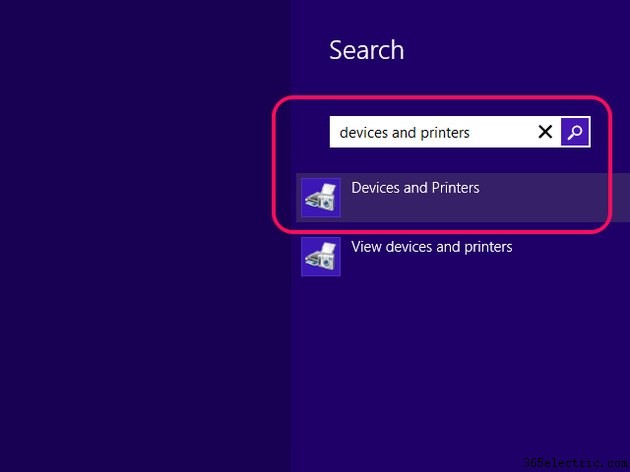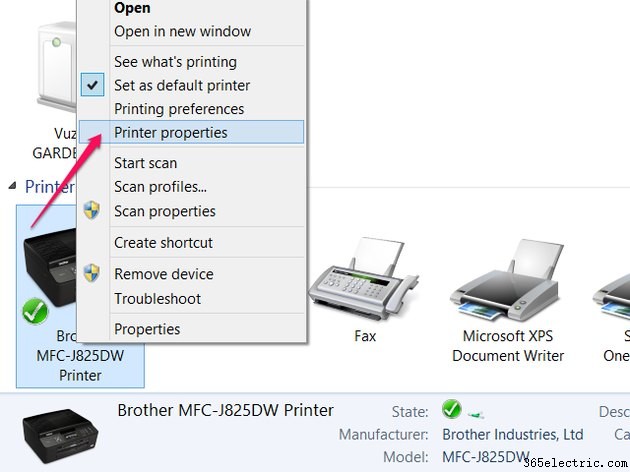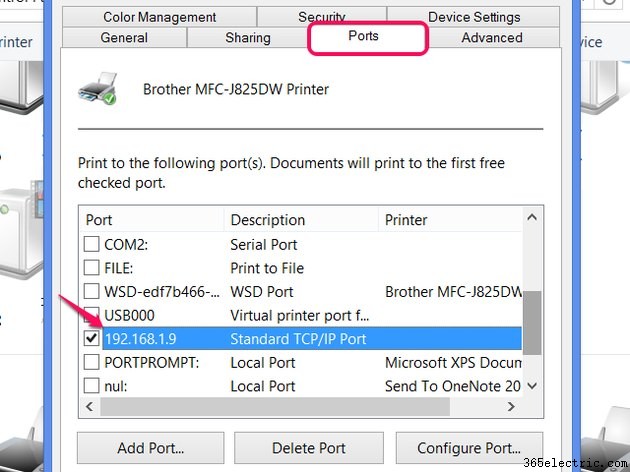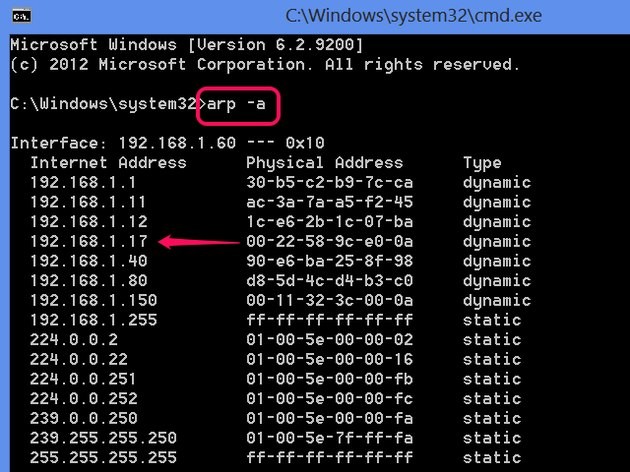Cada dispositivo em sua rede tem um endereço IP local que os computadores em sua casa usam para localizá-lo. Você não precisa saber o IP da sua impressora de rede para uso diário, mas é uma maneira de adicionar a impressora a um novo computador se o sistema não detectar a impressora automaticamente.
Dica
Apenas impressoras de rede possuem endereços IP. Uma impressora conectada diretamente a um computador com um cabo USB não possui um IP.
Encontre o IP no Painel de controle
Etapa 1:abrir dispositivos e impressoras
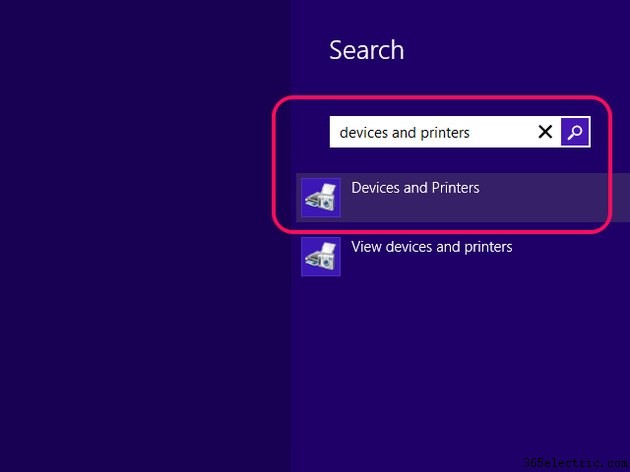
Pesquise e abra os
Dispositivos e Impressoras Painel de controle usando a tela inicial do Windows 8.
Dica
No Windows 7, clique em
Dispositivos e Impressoras no menu Iniciar.
Etapa 2:Abra as propriedades da impressora
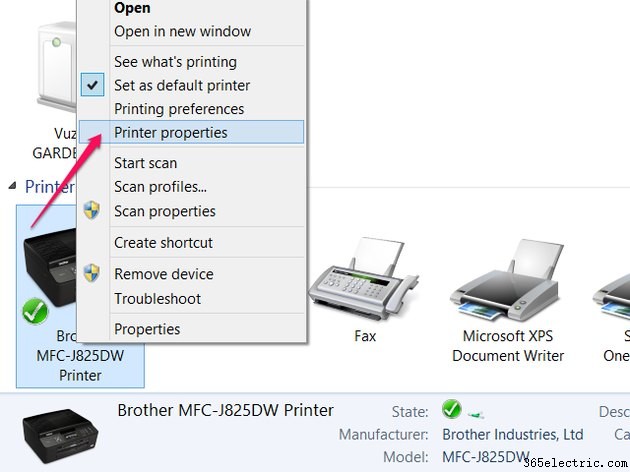
Clique com o botão direito do mouse em sua impressora em Dispositivos e Impressoras e selecione
Propriedades da Impressora no menu de contexto.
Aviso
Não clique em Propriedades na parte inferior do menu de contexto. Procure mais acima no menu por
Propriedades da impressora .
Etapa 3:encontre o IP
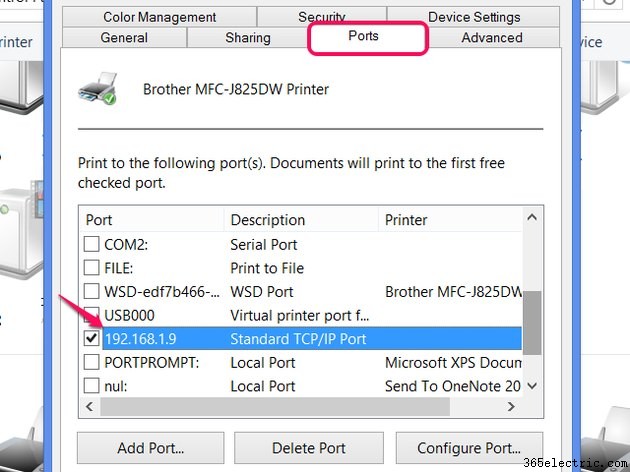
Abra as
Portas guia e role para baixo para encontrar a "Porta TCP/IP padrão". Leia o endereço IP da linha e feche a janela. Talvez seja necessário expandir a coluna Porta para ler o endereço completo:clique e arraste a linha entre as colunas Porta e Descrição.
Encontre o IP usando o prompt de comando
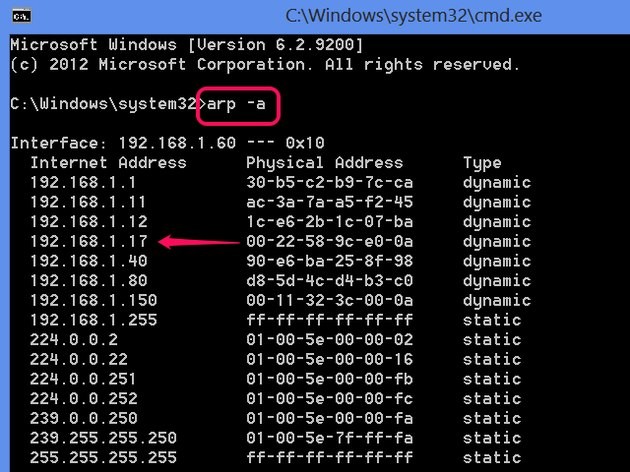
O prompt de comando também oferece uma maneira de encontrar o IP da sua impressora, com o cache do Address Resolution Protocol. Para usar esse método, você precisa saber o endereço MAC da impressora - também chamado de endereço físico ou endereço de hardware - para corresponder ao IP. Os endereços MAC não mudam, ao contrário dos endereços IP, então você pode encontrar o MAC em um adesivo na impressora.
No prompt de comando, digite
arp -a e pressione
Enter . Procure na lista o endereço MAC da sua impressora e leia o IP correspondente.